Excel怎么复制不改变行高列宽
来源:网络收集 点击: 时间:2024-05-18【导读】:
excel可以通过点击保留、点击格式刷和点击列宽等方法来复制并不改变行高列宽,本答案介绍了以上提及到的所有方法,Windows和Mac电脑操作一致,以下是Windows电脑通过点击保留复制excel不改变行高列宽的步骤说明:品牌型号:Lenovo天逸510S系统版本:Windows10软件版本:Excel14931.20132点击保留1/3分步阅读 2/3
2/3 3/3
3/3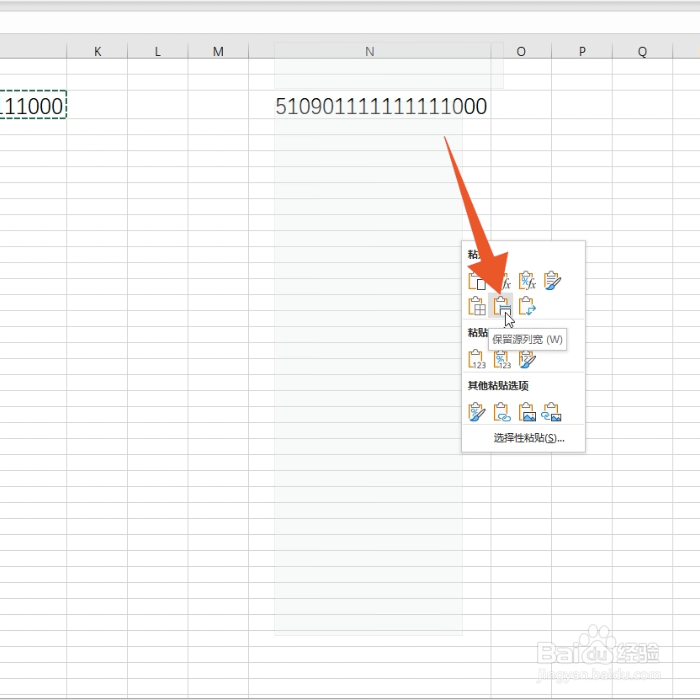 点击格式刷1/3
点击格式刷1/3 2/3
2/3 3/3
3/3 点击列宽1/3
点击列宽1/3 2/3
2/3 3/3
3/3
点击复制
进入excel软件界面,在要复制的内容上单击鼠标右键后点击复制。
 2/3
2/3单击鼠标右键
再在你的目标单元格上再次单击鼠标右键。
 3/3
3/3点击保留源列宽
打开选择性粘贴的菜单后点击里面的保留源列宽就可以了。
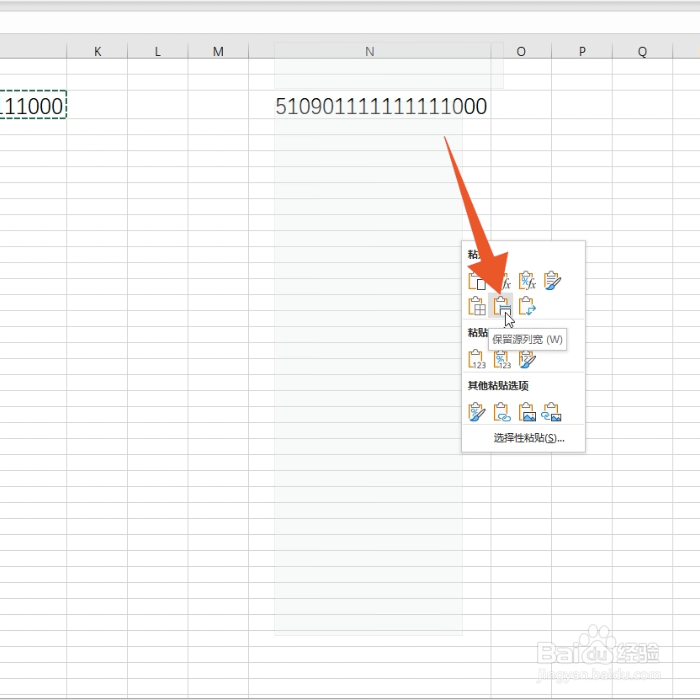 点击格式刷1/3
点击格式刷1/3按下ctrl+c
进入excel软件界面,选中你的内容后按下ctrl+c按键。
 2/3
2/3按下ctrl+v
点击你的目标单元格后按下ctrl+v的组合按键。
 3/3
3/3点击格式刷
选中里面的内容列后点击上方的格式刷,再点击你的目标列即可。
 点击列宽1/3
点击列宽1/3点击复制选项
鼠标右键单击要复制的内容后点击里面的复制选项。
 2/3
2/3点击选择性粘贴
在空白的单元格上单击鼠标右键后点击选择性粘贴。
 3/3
3/3勾选列宽
勾选里面的列宽的选项后点击确定按钮就可以了。

版权声明:
1、本文系转载,版权归原作者所有,旨在传递信息,不代表看本站的观点和立场。
2、本站仅提供信息发布平台,不承担相关法律责任。
3、若侵犯您的版权或隐私,请联系本站管理员删除。
4、文章链接:http://www.1haoku.cn/art_796505.html
上一篇:淘宝已收藏的商品在哪里查看
下一篇:微信一个功能,能快速查找好友几年前的朋友圈
 订阅
订阅